Photoshop进行初步简单修图的具体操作
如何使用Photoshop进行简单修图?php小编草莓为大家带来使用Photoshop进行初步简单修图的详细指南。从调整亮度、对比度到裁剪和移除瑕疵,这篇教程将一步一步指导你掌握Photoshop的基本修图技巧。通过了解这些操作,你可以轻松增强照片,提升视觉吸引力。下面详细内容将带你深入了解Photoshop的强大功能,帮助你轻松实现图片修饰。
camera raw可以在Photoshop滤镜菜单下找到,或是直接按Ctrl shift A快捷键打开,高版本的PS里自带这个软件,只需打开即可。
若这种方法不行,可在编辑选项栏中的首选项找到camera raw,设置一下位置。

打开一张图片时,从文件选项栏选择【打开为】,选择文件格式为camera raw格式即可。
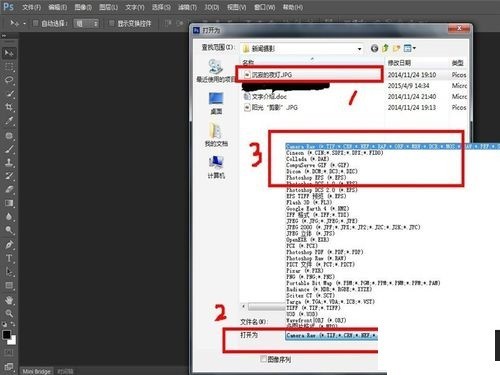
第二种方法,打开一张照片,按出camera raw滤镜,如下图,可以进行简单的参数调节。例如照片过暗时,可以利用其调节曝光,调亮画面。
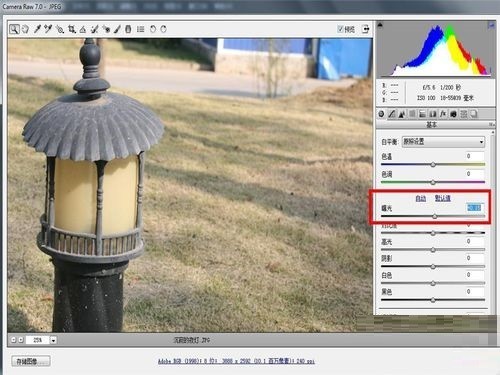
根据照片情况调节对比度,阴影、高光和黑色、白色,都可以适量进行调节。画面过亮,即减少高光,增加阴影,减少白色,增加黑色。
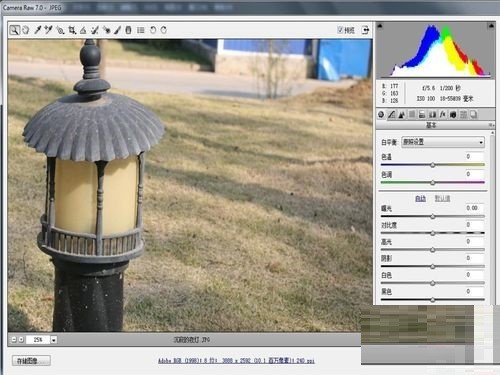
饱和度可调节画面色彩,也可以在这一栏里根据不同的颜色,调节颜色的三个基本属性:色相(颜色的名称)、饱和度(颜色的纯度)、明度(颜色的明暗度)。例如春天的景色,画面中有绿色,需调大饱和度,使之呈现出生意盎然的样子。
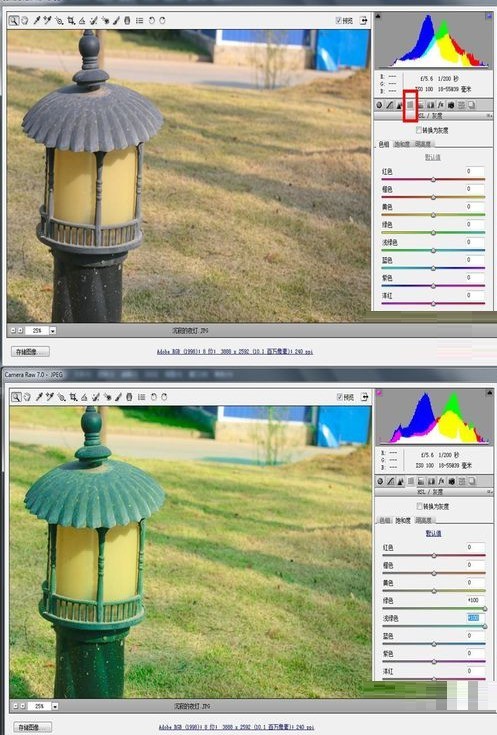
色温与色调,可调节画面的风格。例如一秒从生意盎然变成金黄一片,画面也就换了个季节。
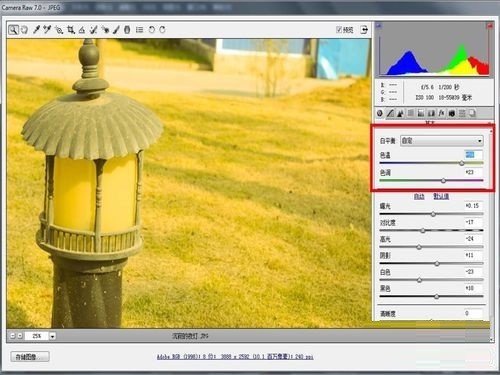
分离色调。可以根据不同的画面色彩分布,设置阴影颜色色相和高光颜色色相,进行饱和度的调节。只需让画面中某一种颜色亮一些时,可使用这个。
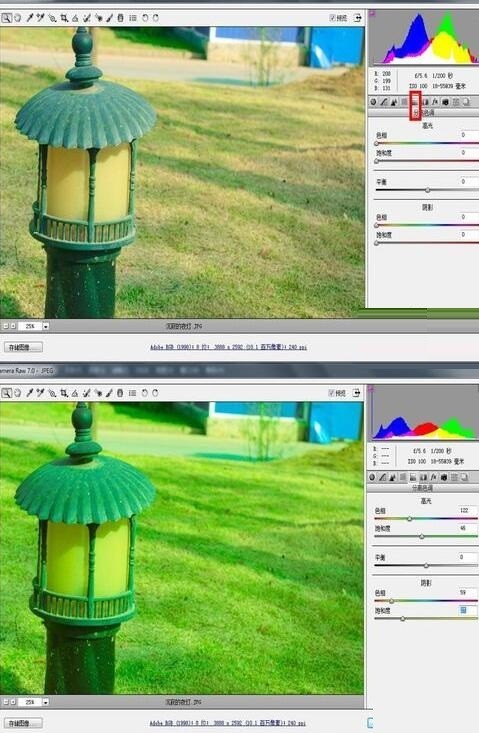
以上是Photoshop进行初步简单修图的具体操作的详细内容。更多信息请关注PHP中文网其他相关文章!

热AI工具

Undresser.AI Undress
人工智能驱动的应用程序,用于创建逼真的裸体照片

AI Clothes Remover
用于从照片中去除衣服的在线人工智能工具。

Undress AI Tool
免费脱衣服图片

Clothoff.io
AI脱衣机

AI Hentai Generator
免费生成ai无尽的。

热门文章

热工具

记事本++7.3.1
好用且免费的代码编辑器

SublimeText3汉化版
中文版,非常好用

禅工作室 13.0.1
功能强大的PHP集成开发环境

Dreamweaver CS6
视觉化网页开发工具

SublimeText3 Mac版
神级代码编辑软件(SublimeText3)

热门话题
![[已验证的] Steam错误E87修复:几分钟之内再次获取游戏!](https://img.php.cn/upload/article/202503/18/2025031817560457401.jpg?x-oss-process=image/resize,m_fill,h_207,w_330) [已验证的] Steam错误E87修复:几分钟之内再次获取游戏!
Mar 18, 2025 pm 05:56 PM
[已验证的] Steam错误E87修复:几分钟之内再次获取游戏!
Mar 18, 2025 pm 05:56 PM
文章讨论了蒸汽错误E87的原因,包括网络问题,安全软件,服务器问题,过时的客户端和损坏的文件。提供预防和解决方案策略。[159个字符]
 蒸汽错误e87:它是什么&如何修复它
Mar 18, 2025 pm 05:51 PM
蒸汽错误e87:它是什么&如何修复它
Mar 18, 2025 pm 05:51 PM
由于连接问题,蒸汽错误E87在Steam客户端更新或启动过程中发生。通过重新启动设备,检查服务器状态,更改DNS,禁用安全软件,清除缓存或重新安装Steam来修复它。
 如何修复Steam错误代码E87:最终指南
Mar 18, 2025 pm 05:51 PM
如何修复Steam错误代码E87:最终指南
Mar 18, 2025 pm 05:51 PM
文章讨论了由网络问题,损坏文件或客户端问题引起的修复Steam错误代码E87。提供故障排除步骤和预防技巧。
 简单修复:Steam错误E87解释&已解决
Mar 18, 2025 pm 05:53 PM
简单修复:Steam错误E87解释&已解决
Mar 18, 2025 pm 05:53 PM
由连接问题引起的蒸汽错误E87可以解决,而无需通过重新启动,检查互联网和清除缓存来重新安装。调整蒸汽设置有助于防止将来发生。
 蒸汽错误e87:为什么会发生&修复它的5种方法
Mar 18, 2025 pm 05:55 PM
蒸汽错误e87:为什么会发生&修复它的5种方法
Mar 18, 2025 pm 05:55 PM
蒸汽错误E87由于连接问题而破坏了蒸汽上的游戏。本文讨论了不稳定的Internet和服务器过载等原因,并提供了诸如重新启动Steam和检查更新之类的修复程序。
 Steam错误代码E87:快速回到游戏!
Mar 18, 2025 pm 05:52 PM
Steam错误代码E87:快速回到游戏!
Mar 18, 2025 pm 05:52 PM
本文讨论了Steam错误代码E87,其原因是网络问题,服务器问题和损坏的文件,并提供了修复和预防措施以避免它。
 如何修复:err_response_headers_multiple_access_control_allow_olaly_origin错误在Google Chrome中
Mar 21, 2025 pm 06:19 PM
如何修复:err_response_headers_multiple_access_control_allow_olaly_origin错误在Google Chrome中
Mar 21, 2025 pm 06:19 PM
文章讨论修复“ err_response_headers_multiple_access_control_allow_origin” Chrome中的错误,通过解决多个访问权限控制 - Origin-hearsers中的错误。







